昨天我們把"項次"設定好了,今天就來正式介紹如何使用條件式格式吧。
首先點擊[功能表]→[格式]→[條件式格式設定]。右邊會出現條件式格式的預設內容。套用範圍改成"A6:K300",然後將"非空白"改為"自訂公式"。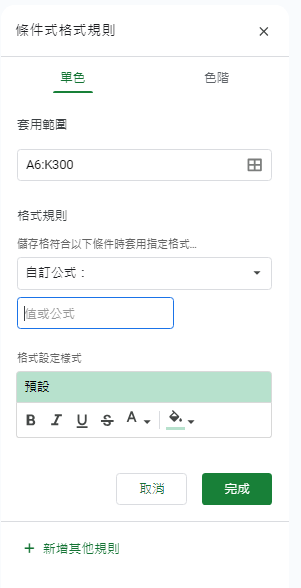
自訂公式為,
=AND(ISBLANK($A6),ISBLANK($K6))
AND()是用於測試多個條件是否同時成立(都為真)。而"$"符號通常出現在儲存格引用的行號或列號前,用於在儲存格中固定某個部分。舉例來說~
1.$A$1:表示固定了儲存格的行號和列號。無論如何拖動或複製這個儲存格引用,它都不會發生變化。。
2.$A1:固定了行號,但列號未被固定。所以在水平方向上拖動或複製這個儲存格時,行號(A行)不會變化,但列號(1列)會自動調整。
3.A$1:固定了列號,但行號未被固定。所以在垂直方向上拖動或複製這個儲存格時,列號(1列)不會變化,但行號(A行)會自動調整。
然後我們再新增一個規則,步驟跟前面一樣,不過顏色改一下(每間隔一列有底色)。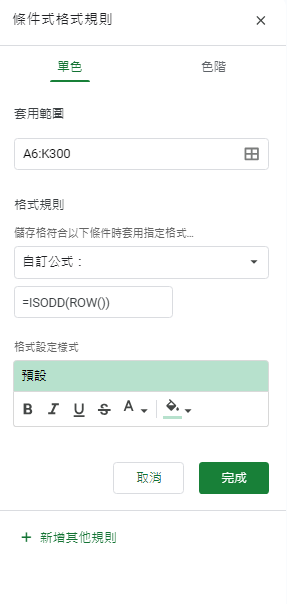
自訂公式為,
=ISODD(ROW())
上述公式意思為奇數列顯示顏色。
以下就是呈現出來的畫面~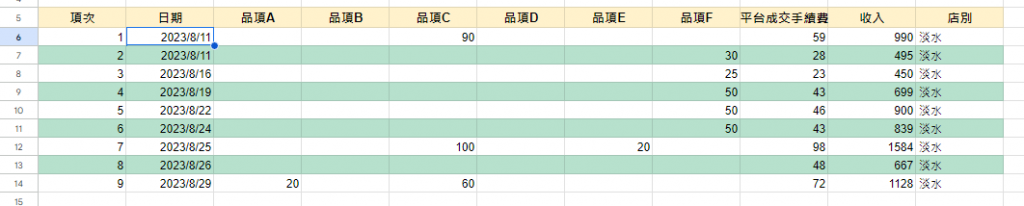
ok,這樣表格看起來就順眼多了吧(應該啦),今天就介紹到這裡,掰掰~
